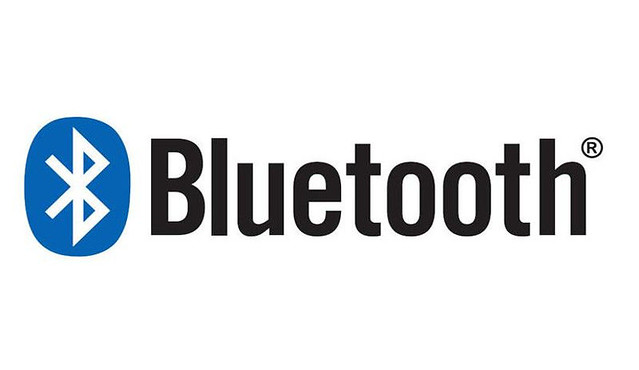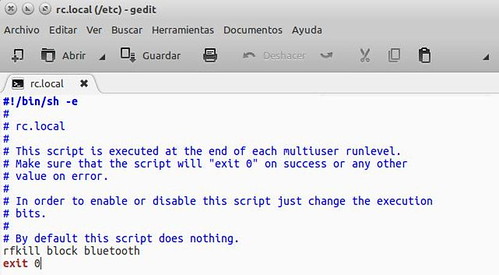Aunque la tecnología bluetooth está presente en muchos dispositivos modernos y equipos, lo cierto es que los usuarios no lo usan tan frecuentemente como desearían muchos. Y aunque muchos sistemas operativos como Ubuntu lo reconocen muy bien, lo cierto es que suele ser pesado tener el icono gastando batería o energía y no utilizarlo.
Así que en esta pequeña guía os contamos cómo desactivar el bluetooth en Ubuntu para que el sistema no lo utilice y no gaste tanta energía. Este pequeño truco funciona para todos los equipos con Ubuntu, bien sean portátiles o bien sea ordenadores de sobremesa así como para los sabores oficiales.
Cómo quitar bluetooth
Basta con abrir una terminal en modo root y escribir lo siguiente:
|
1
|
gedit /etc/rc.local |
Esto abrirá el famoso editor de texto con un archivo de configuración del sistema. Al final de este archivo veremos un texto que pone “exit 0”, antes de este texto tendremos que poner lo siguiente:
|
1
|
rfkill block bluetooth |
Una vez que esté escrito, el texto debe quedar como la imagen que sigue:
Si es así, guardamos el documento y lo cerramos, una vez hecho esto, cada vez que reiniciemos el sistema, el bluetooth no se cargará con el consiguiente ahorro energético. Si por el contrario nos topamos con que queremos volver a habilitarlo, sólo hemos de ir al mismo archivo y borrar el texto que hemos añadido, lo guardamos y listo, el bluetooth vuelve a cargarse. Y si queremos activarlo y usarlo de forma temporal, en la configuración del sistema tendremos la opción de usarlo de forma temporal, pero una vez que se reinicie el equipo volverá a su estado original, es decir, desactivado.
Personalmente no soy muy fan del bluetooth en el ordenador de sobremesa, por ello suelo desactivarlo a no ser que quiera escuchar música que para eso uso auriculares bluetooth. En cualquier caso el bluetooth, me suele ser molesto como a muchos otros usuarios, pero ya no hay excusas para desactivarlo ¿no creéis?
Fuente: ubunlog